Има ли алтернатива на задачата за macOS

- 2805
- 575
- Ms. Jimmie Douglas
Има много потребители, които са заменили Windows Windows, познати на всички с определени неудобства, докато използват компютър. Което е съвсем естествено, защото разликите са доста значителни. Обичайните елементи на менюто, функции, режими и опции - всичко не е както преди. Не е трудно да се справим с всичко това, времето на времето. Един от най -използваните и полезни прозорци за комунални услуги е добре познат диспечер на задачи. Разбира се, нуждата от такова приложение често възниква за потребителите на MacOS. В тази статия ще измислим как да отворим диспечера към задачата Mac, коя помощна програма я заменя и как да го използваме. Да започваме. Отивам!

За тези, които са преминали с прозорци към мака
На първо място, трябва да се отбележи, че разработчиците на Apple не са предоставили пълния аналог на диспечера на задачата, но те прилагат донякъде опростена версия на тази помощна програма, която се нарича „принудително завършване на програми“. За съжаление, той няма спектъра на функциите, които приложението в Windows има, но се справя с директната си задача - насилствено завършва програми и процеси.
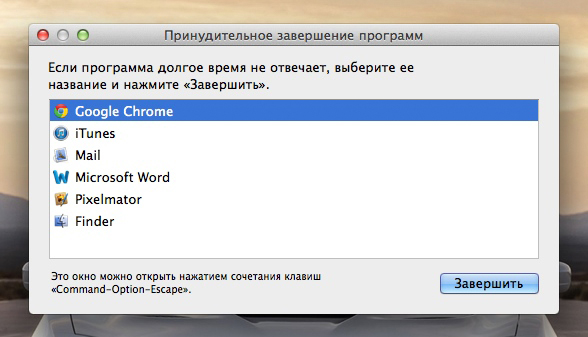
Минималистичен диалог за завършване на процеса
Получаването на прозореца на програмата е също толкова лесно. За да направите това, използвайте комбинацията от опцията Key Command+(ALT)+ESC. След това пред вас ще се отвори прозорец за помощни услуги, в който можете да видите списък с разширени процеси. Работата с нея е много проста. Изберете желания процес и натиснете бутона „Пълно“.
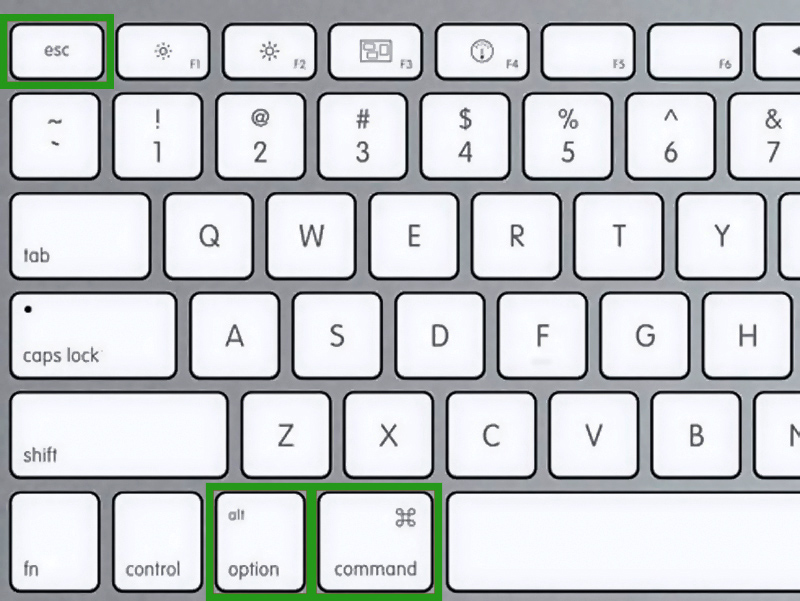
Комбинация от клас за извикване на полезността
В случай, че трябва да наблюдавате пренебрегвани услуги и процеси, тогава ще трябва да използвате друго приложение MacOS, което се нарича „мониторинг на системата“. В него ще получите възможността да наблюдавате основните параметри на системата, сред които:
- Стрес върху процесора;
- Използваното количество RAM;
- Информация за твърди дискове;
- Интензивността на използването на мрежата;
- Ниво на консумация на енергия на активни приложения.
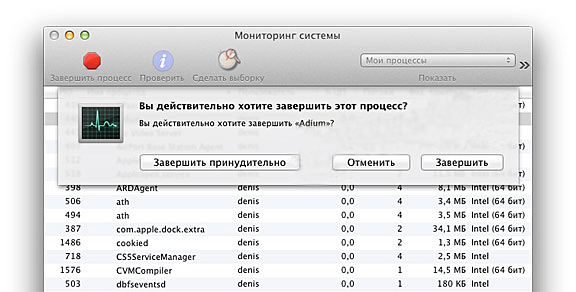
OS моли да потвърди действието
За да стартирате помощната програма „Системен мониторинг“, трябва да отидете до прозореца за търсене, което може да бъде причинено от комбинация от командата+празнината, и след това да въведете името на приложението.
Както можете да проверите, въпреки факта, че Apple Computers не прилагат пълен аналог на диспечера на Windows, необходимите функции са в комунални услуги „мониторинг на системата“ и „принудително завършване на програми“. Комбинацията от тези две приложения ще ви предостави същите възможности за проследяване на параметри и работа с процеси. Напишете в коментарите дали тази статия ви е помогнала и задайте всички въпроси по темата.
- « Работа с папки на Windows създаване, премахване, възстановяване
- Настройване на хартиен формат в Word »

